怎么用word自動生成文檔目錄 自動生成文檔目錄動圖教程
不少朋友都喜歡使用word軟件,那么大家清楚用word自動生成文檔目錄的簡單操作嗎?若還不了解,就來學習學習用word自動生成文檔目錄的教程吧!
用word自動生成文檔目錄的具體操作

首先,我們要明白,不是隨便一個文檔都適合自動生成目錄的。需要我們自己設置一下,畢竟,它的自動生成目錄功能還是靠人為設定的。如果你不設定,那么軟件也是沒法幫你的。
其次,文檔框架結構要清楚,比如:章、節、小節,當然,用序號標記也是可行的。每一個小段最好有明確的小標題,比如二級標題、三級標題等等。至于設置頁碼,這個不能弄錯。接下來我們就開始操作了。
第一步,我們需要認識Word中關于目錄生成的關健所在,也就是我們功能區【開始】選項卡里面的【樣式】選項:
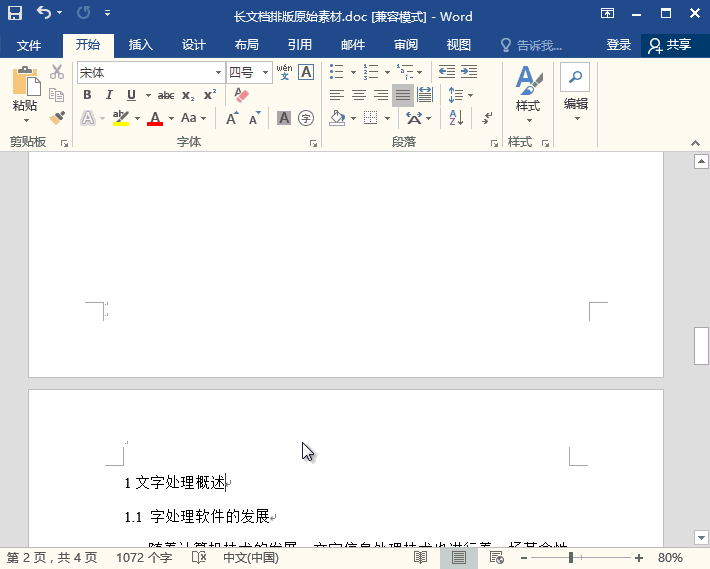
word相關攻略推薦:
word設置雙擊表格圖標打開表格的方法
word如何使用段前分頁 具體操作步驟
word中將表格線刪除具體流程介紹
樣式選項
以上的標題1,標題2,標題3……就是我們要生成目錄的相應等級,其中標題一等級最高,標題二次之,依次往下,而且這些標題以及前面正文的樣式都是可以修改的,只需要點擊右鍵就可以定義標題的字號,字體等等……
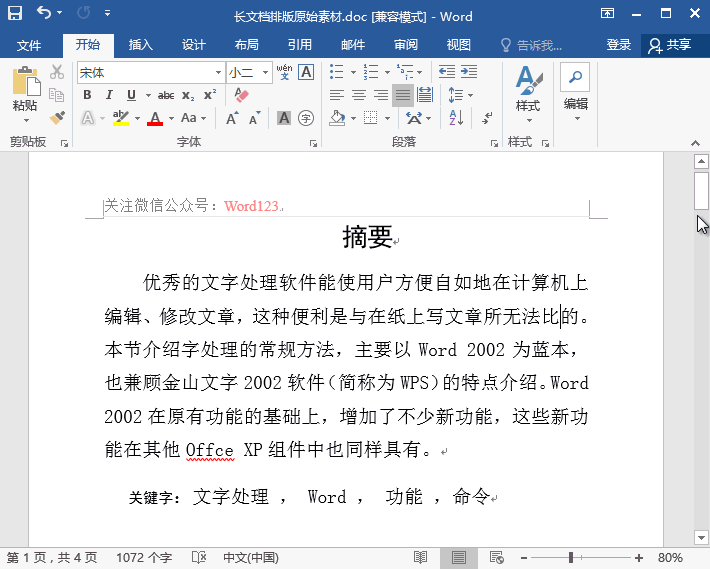
第二步,根據需要設置正確的標題等級:標題1、標題2、標題3……
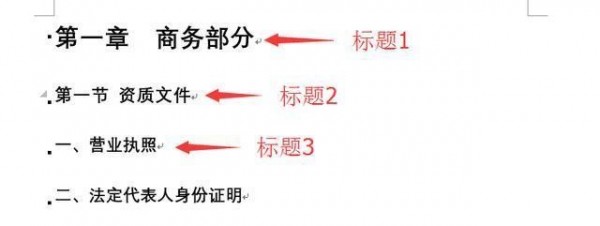
第三步,按上面方法在文檔編輯過程中將標題按等級設定好,再點擊功能區【引用】→【目錄】選擇【自動目錄】中的一種,即可生成目錄
功能選擇
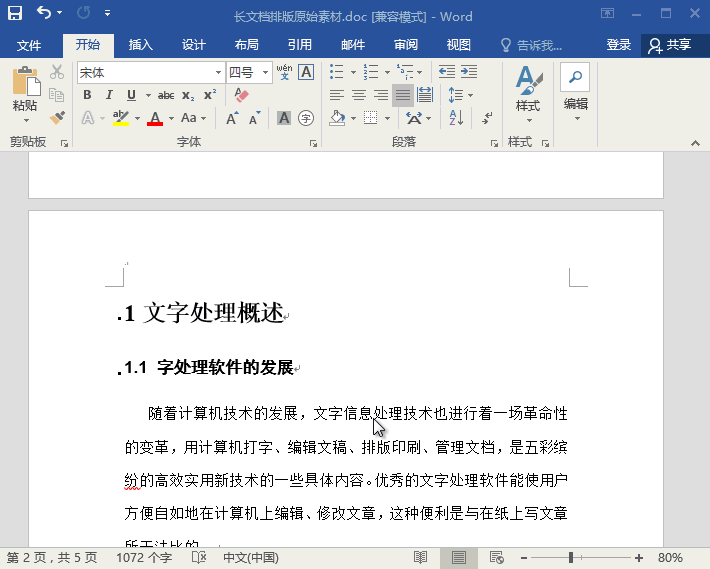
以上就是好吧啦網小編今日為大家帶來的word自動生成文檔目錄動圖教程,更多軟件資訊請收藏和多多關注IE瀏覽器中文網站!
相關文章:
1. 微信群怎么接龍報名往下排2. 國家反詐中心怎么開啟app自檢3. 支付寶如何查看年度賬單4. 華為音樂助眠怎么關5. 微信群能單獨換頭像嗎6. 奇異果tv和愛奇藝會員可以一起用嗎7. 雙十一退回的紅包在哪8. 怎么用Word制作貼紙標簽呢?9. 嗶哩嗶哩空降彈幕怎么發10. 蘋果x怎么取消愛奇藝自動續費
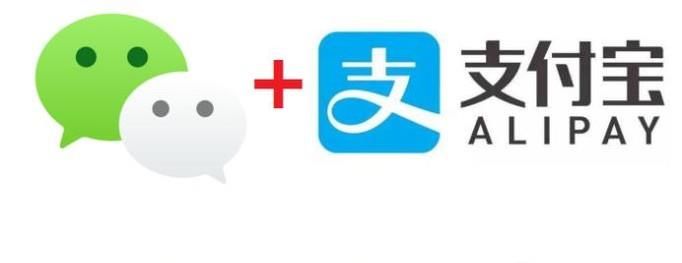
 網公網安備
網公網安備